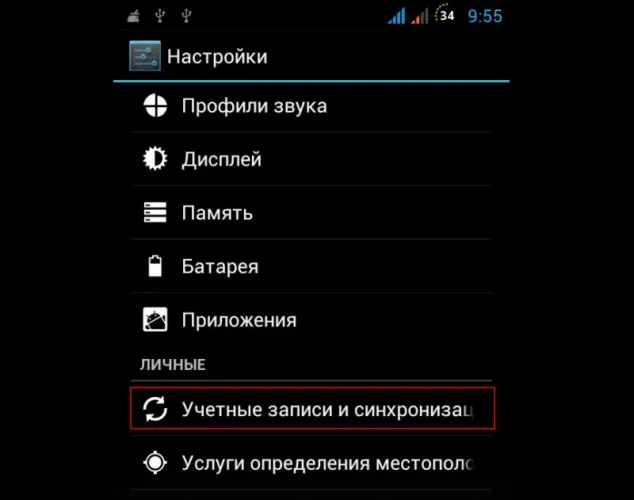Во-первых, проверьте, нет ли в операционной системе настроек, которые заставляют приложение работать на эксклюзивной видеокарте. Если нет, измените его, как показано на схеме ниже. Вы также можете просмотреть отдельные профили работы и вручную изменить те из них, которые могут повлиять на производительность.
Как повысить фпс в Fortnite Battle Royale, настроить графику, и убрать лаги?

В Battle Royale проблемой является не только частота кадров, но и сетевая задержка. Игра Fortnite от Epic Games стала горячей темой в прошлом году, а 26 сентября 2017 года была выпущена функция игры Battle Royale. Игра полностью бесплатна, и сюжетная линия также бесплатна в 2018 году. Игроки могут приобрести игру, чтобы получить ранний доступ.. Драйвер также подходит для использования в корпоративном режиме.
Функция Battle Royale подверглась критике со стороны создателей PUBG (PlayerUnknown’s Battlegrounds). Это связано с тем, что в их игре используется Unreal Engine, игровая машина Epic Games.
Хотя игра хорошо оптимизирована, еще многое можно сделать для значительного повышения производительности FPS. Вот наше руководство по оптимизации Fortnite!
Настройка компьютера для повышения FPS
Как уже упоминалось в предыдущем руководстве по оптимизации PUBG, сначала вам нужно немного оптимизировать свой компьютер. Если у вас ноутбук, установите для параметра «Режим батареи» значение «Высокая производительность». Также убедитесь, что у вас установлена новейшая видеокарта и используются последние обновления Windows.
Есть ли у вас видеокарта nvidia geforce? Следуйте приведенным ниже рекомендациям.
- Откройте панель управления NVIDIA и перейдите в раздел «Управление настройками 3D»
- Выберите вкладку «Настройки программы» и найдите Fortnite. Если вы не можете найти его, нажмите «Добавить» и найдите его там. (сначала попробуйте запустить игру и снова закройте ее)
- Установите Максимум предварительно отрендеренных кадров на 1
- Установите для технологии мониторинга значение G-SYNC (если применимо)
- Установите для Multi-Display/Mixed GPU Acceleration режим производительности одного дисплея
- Измените режим управления питанием , чтобы установить максимальную производительность
- Установить фильтрацию текстур — Качество на Производительность
- Отключить вертикальную синхронизацию
- Включить потоковую оптимизацию
- Установите для параметра «Предпочтительная частота обновления» значение «Максимально доступный»
- Примените изменения и перейдите к «Настроить размер и положение рабочего стола» .
- Установите флажок Переопределить режим масштабирования, установленный играми и программами , и нажмите «Применить».
Кроме того, если вы хотите улучшить мышечную память и навыки прицеливания в целом, отключите ускорение мыши.
Отключение оптимизации обновления Windows Update
Теперь пришло время отключить оптимизацию Windows Update. Спросите, что бы вы изменили:.
- Откройте меню «Пуск», введите настройки Центра обновления Windows и щелкните по нему результаты поиска.
- Нажмите на Дополнительные параметры
- Нажмите на Оптимизацию обновления
- Убедитесь, что параметр Разрешить загрузку с других компьютеров отключен.
Посмотрите на предел ритма. Если рядом с ним стоит цифра, вам нужно ее убрать — вы можете убрать ограничение FPS в Fortnite. Нет никаких причин, но предпочтительнее не устанавливать лимит (за некоторыми исключениями, если вам нужно снизить частоту кадров — об этом я писал в другой статье).
Повысьте свой FPS в Fortnite , Сезон 4 с помощью этих настроек

Fortnite — это игра с превосходной графикой. Графика стала еще лучше благодаря внедрению трассировки лучей от Nvidia. Правдивое освещение, отражения, тени и т.д. сделают Fortnite одной из самых красивых игр в мире.
Однако в настоящее время игроки отмечают некоторые раздражающие падения FPS в Fortnite. FPS означает кадры в секунду. Кадры в секунду — это количество различных изображений, последовательно отображаемых в секунду. К счастью, есть способы увеличить FPS в Fortnite.
Увеличение количества кадров в секунду в Fortnite
Во-первых, это зависит от настроек компьютера игрока. Низкоуровневый компьютерный материал не дает очень высоких FPS. Напротив, дорогие видеокарты, например, дают игрокам возможность иметь огромное количество FPS.
Игрокам необходимо найти настройки экрана Fortnite. Всегда устанавливайте функцию окна на полный экран. В целом, рекомендуется использовать разрешение 1920 x 1080 16:9, но некоторые экраны могут иметь другое базовое разрешение. Ограничение ритма кадров зависит от типа экрана, который использует игрок. 60 FPS хорошо работает на экранах с частотой 60 Гц, а 240 FPS — на экранах с частотой 240 Гц. Если установить неограниченное значение, у большинства игроков возникнут проблемы с травмами и снижением FPS.
Настройки графики должны стать следующим объектом внимания игрока. Не используйте функцию автоматической регулировки. Это улучшит графику на некоторых компьютерах. Однако это не означает, что он обеспечит более высокий FPS. Вместо этого установите 100% пользовательское разрешение 3D и эпическое расстояние просмотра. Тени и сглаживание должны быть отключены. Текстуры, эффекты и постобработка должны быть низкими.
Настройки вне Fortnite
Чтобы повысить FPS в Fortnite, важно обновить все на вашем компьютере до последней версии. Это означает обновление до последней версии Windows 10. Убедитесь, что драйверы вашей видеокарты обновлены. Это позволит Fortnite достичь максимальных результатов, в том числе в сегменте FPS.
Если у вас видеокарта Nvidia, очень важно оптимизировать ее с помощью панели управления Nvidia. В панели управления есть меню Настройки 3D. Выбрав этот пункт, вы сможете «Настроить параметры изображения предварительного просмотра». Обе стороны — это производительность и качество. Вы увидите ползунок, указывающий, что вам следует перейти на сторону «Производительность», сдвинувшись влево.
Затем выберите Управление настройками 3D и примените следующее.
- Ambient Occlusion: Off
- Анизотропная фильтрация. : Выкл.
- Сглаживание — FXAA: Выкл.
- Сглаживание — Гамма-коррекция: Выкл.
- Сглаживание — Режим: Выкл.
- Сглаживание — Настройка: Нет
- Сглаживание – Прозрачность: Выкл.
- CUDA – Графические процессоры: Все
- DSR — Факторы: Выкл.
- DSR — Плавность: Выкл.
- Максимум предварительно обработанных кадров: 1
- Многокадровое выборочное сглаживание (MFAA): Выкл.
- Графический процессор для рендеринга OpenGL: установите в качестве видеокарты
- Режим управления питанием: предпочтите максимальную производительность
- Предпочтительная частота обновления: максимально доступная
- Кэш шейдеров: вкл.
- Фильтрация текстур — оптимизация анизотропных образцов: вкл.
- Потоковая оптимизация: авто
- Тройная буферизация: выкл.
- Вертикальная Синхронизация: отключена
- Предварительно обработанные кадры виртуальной реальности: 1
Читайте также статью, которая следует ниже. Как исправить сбои FPS в Fortnite Глава 3 Эпизод 1 После применения всех этих изменений обязательно перезагрузите компьютер. Это обеспечит правильное и плавное повышение FPS во время игры в Fortnite. Однако если RTX появится в Fortnite, то FPS и графические настройки будут гораздо шире.
Во второй главе восьмого сезона Fortnite игроки часто жалуются на проблемы с FPS. В этой статье рассматриваются некоторые шаги, которые можно предпринять, чтобы значительно увеличить частоту кадров и улучшить игровой процесс.
Настройте качество графики
Помимо настроек видео, следует также настроить параметры качества графики. В этом разделе много параметров, и вам нужно будет настроить каждый из них соответствующим образом, чтобы улучшить FPS.
Далее необходимо перейти к расширенным настройкам графики Fortnite.
Рекомендуемые настройки для каждого элемента приведены ниже
- Верт. синхронизация: Выкл.
- Размытие в движении: Выкл.
- Счетчика частоты кадров: Вкл.
- Версия DirectX: DirectX 11
- Разрешить многопоточную визуализацию: Вкл.
- Режим отладки кода графического процессора: выключено
Отключите запись повторов
Запись занимает много места на жестком диске. Отключение этой опции освобождает место на диске и немного повышает производительность компьютера.
Приложения, работающие в фоновом режиме, используют оперативную память, что влияет на производительность. Рекомендуется ограничить работу фоновых приложений, очистить кэш и освободить оперативную память, прежде чем приступать к игре.
Эти простые советы помогут вам повысить FPS во время игры в Fortnite Глава 2 Сезон 8.
Мы нанимаем авторов игровых гайдов!
Мы ищем опытных писателей для создания руководств по популярным играм для мобильных устройств и ПК. Если вы любите игры и хотите получать деньги за создание руководств, вы пришли по адресу. コメントをoterraria@yandex.ruに送信してください
Теперь в игре есть кое-что. Далее мы переходим к оптимизации системы. Здесь, к сожалению, единственный действительно эффективный способ исправить ситуацию — зайти в панель управления видеокартой. Это относится как к видеокартам NVidia и AMD, так и к интегрированным видеокартам Intel.
Как повысить ФПС в Фортнайт
В Fortnite буквально невозможно играть при низком FPS. Это связано с тем, что данный уровень напрямую влияет на живучесть вашего персонажа. Именно поэтому вопрос «как увеличить FPS в Fortnite» так популярен среди геймеров.
Существует несколько способов увеличить FPS в Fortnite, многие из которых игнорируют их. Например, вы можете максимально оптимизировать настройки видеокарты или изменить настройки игры.
Параметры запуска Фортнайт для повышения ФПС в 2020
Немногие игроки знают, что в Epic Games Launcher есть опция командной строки, которая позволяет ввести настройки Fortnite, чтобы получить прирост FPS в 2020 году.
Чтобы открыть командную строку, сделайте следующее
- открываем лаунчер Epic Games;
- В нижнем левом углу экрана находим «Настройки» и открываем их:
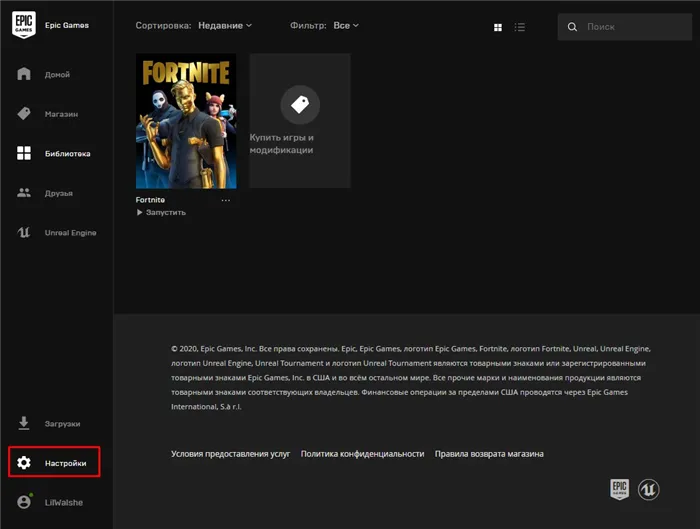
- в открывшемся окне мы листаем колёсиком мыши в самый низ и открываем дополнительную вкладку под названием «Fortnite»:
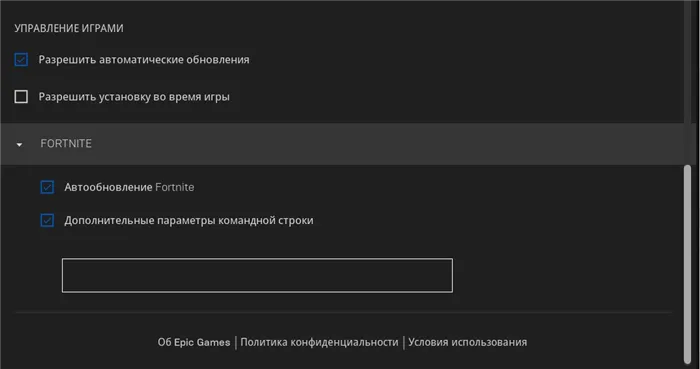
- ставим галочку напротив «Дополнительные параметры командной строки» и нам становится доступна сама командная строка, в которую нам необходимо ввести следующую команду — -USEALLAVAILABLECORES -NOSPLASH .
В Fortnite есть следующие команды для увеличения FPS.
- NOFORCEFEEDBACK — запуск игры на минимальных настройках движка;
- NOSPLASH — запретить воспроизведение заставки при запуске игры;
- NOTEXTURESTREAMING — отключение потоковой передачи текстур;
- ONETHREAD — запуск игры только в однопоточном режиме.
Оптимизация настроек графики игры
Если первый вариант не помогает, есть второй вариант. Это также ответ на вопрос «Как увеличить FPS в Fortnite».
Наша главная цель — установить минимально возможную графику, чтобы вам было комфортно играть.
- Расстояние прорисовки — Большое (для возможности видеть врагов издалека);
- Качество теней — Выкл.;
- Сглаживание — Отк. / Среднее;
- Качество текстур — Низкое;
- Качество эффектов — Низкое;
- Качество постобработки — Низкое;
- Вертикальная синхронизация — Выкл.;
- Размытие в движении — Выкл..
Примечание: Не забудьте применить настройки.
Настройка параметров видеокарты
Прежде чем использовать этот метод повышения FPS в Fortnite, убедитесь, что у вас видеокарта NVIDIA.

- открываем вкладку «Управление параметрами 3D» и входим в «Программные настройки»;
- в пункте «Выберите программу для настройки», выбираете Фортнайт:
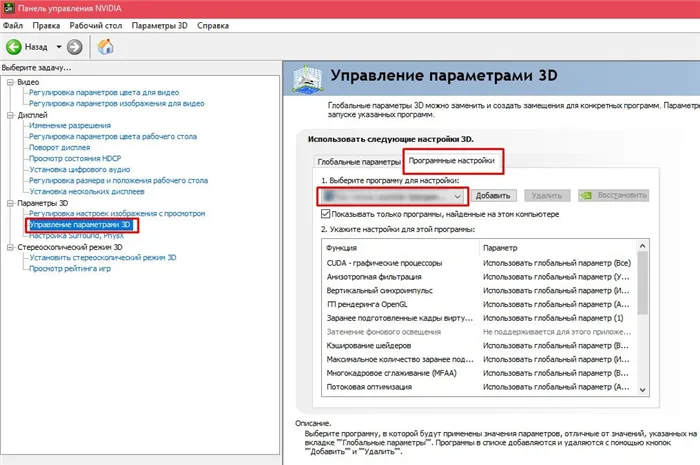
Примечание: Если Fortnite отсутствует в списке программ, нажмите кнопку Добавить рядом с ней, чтобы найти игру в новом окне. Нажмите Добавить.
В следующем разделе объясняется, какие параметры необходимо настроить. Скоро вы узнаете, как следить за FPS в Fortnite. После корректировки вы сможете отслеживать свой прогресс.
5 рабочих методов повысить ФПС в Fortnite в 2019 году на ноутбуке и ПК
Ваша способность нейтрализовать противников зависит не только от мастерства и удачи, но и от производительности вашего компьютера. Если ваш образ запаздывает или судорожно развивается, вам будет сложнее поразить противника. Знание того, как повысить FPS в Fortnite, поможет вам решить эту проблему. Но что это за параметры? Как узнать? Обо всем этом в нашем путеводителе.
Первое, что нужно узнать, это количество FPS, которое генерирует эта машина. Мы определили, что эпические игры требуют использования стороннего программного обеспечения.
- Зайдите в настройки игры на вкладку “Графика”;
- В самом низу страницы будет пункт “Счетчик частоты кадров”. Переведите его в положение “Вкл”;
- В правом верхнем углы экрана появится счетчик FPS. Чем он больше – тем больше кадров в секунду выдает ваша машина.
![]()
Вы также можете использовать программное обеспечение сторонних производителей. Например, Flap.
Основные действия
Одним из главных преимуществ Fortnite перед PUBG является оптимизация. Игра хорошо работает на старых движках, при условии, что у вас хороший процессор. Однако всегда есть способы повысить производительность. В этом разделе мы рассмотрим, как можно дать наибольшую отдачу.

Настройки – как они влияют на производительность (в процентах)
Везде в Fortnite установлены собственные графические настройки по умолчанию, варьирующиеся от очень низких до впечатляющих. Эти элементы не только изменяют графические детали, но и повышают FPS в Fortnite. Разрешение производительности: если у вас 1980 x 1080, но низкое «качество», не удивляйтесь «мылу» на экране. .
- Расстояние прорисовки. Одна из главных проблем проектов в жанре Королевской битвы. Если поставить этот параметр на минимум, то игра перестанет прорисовывать траву и деревья вдалеке, а вот игроков она все равно покажет. Получится так, что те, кто выкрутил этот параметр на минимум, получат преимущество и начнут замечать противников на более далекой дистанции. Плата за этой – заметное падение качества графики. А вот прироста ФПС это почти не дает: около 5-6 кадров за “малое” качество.
- Качество теней. Один из самых прожорливых параметров. Если игра у вас лагает, то обязательно выключите тени. Это почти не изменит внешний вид мира – по крайней мере, не настолько, чтобы заметить в пылу сражения. Зато прирост в производительности аж 35%! Во время тестов наш ФПС поднялся с 88 до 119 после отключения теней.
- Сглаживание. Убирает “лесенки” на текстурах. Увеличивает ФПС в Фортнайт на 4%. Сам по себе не даст заметного улучшения, но вот с одновременным отключением других параметров – вполне.
- Качество текстур. Обычно этот параметр способен превратить отлично выглядящую графику в картошку. Но не в этот раз. Благодаря мультяшной графике, Fortnite сохраняет лицо даже с низкими текстурами. Правда, особого изменения в кадрах это не дает: минимальный параметр даст прирост лишь в три-четыре процента. Лучше оставьте на среднем или высоком.
- Качество эффектов. Влияет на прорисовку взрывов и прочих фейерверков. Если понизите эффекты, получите три процента производительности.
- Качество постобработки. Вы замечали, что окружение немного… светиться? Что все выглядит, будто во сне? Это постобработка. Сильно влияет на ФПС только в том случае, если вы влезаете в шторм. Отключение даст небольшой прирост.
Если вы хотите, чтобы он был как можно выше, отключите тени и настройте «низкие» эффекты постобработки. Это даст вам толчок около 40%.
Nvidia
Игрокам карт Nvidia повезло, так как с их помощью можно настроить эффект «тени». Вы можете дополнительно настроить свой компьютер, чтобы увеличить FPS в Fortnite.
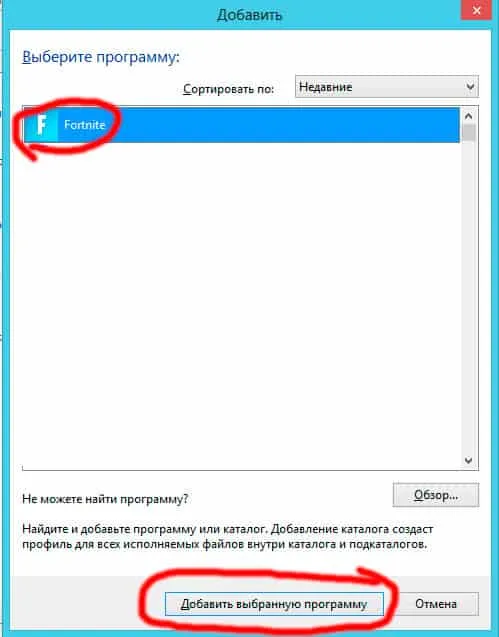
- Нажмите на значок Nvidia в трее правой кнопкой мыши и выберите параметр “Панель управления Nvidia”. В левой колонке выберите “Управления параметрами 3D”.
- На вкладке “Программные настройки” найдите Fortnite в выпадающем списке. Если его там нет, то нажмите “Добавить”. Во вкладке “Недавние” будут недавно запущенные программы. Найдите игру. После нажмите на “Добавить выбранную программу”.
- Теперь время подгонять параметры. “Максимальное количество заранее подготовленных кадров” – одно.
- Вертикальный синхроимпульс выключайте, как и кэширование шейдеров.
- “Режим управления электропитанием” меняйте на “режим максимальной производительности”.
- Включите потоковую оптимизацию и тройную буферизацию.
- Фильтрацию текстур отключайте. А ее качество ставьте на “высокую производительность”.
Дополнительные шаги
Если вы читали предыдущий раздел, вы увидите два самых важных способа повысить FPS в Fortnite. Но есть и такие, которые дадут вам немного больше, но все равно подтолкнут вас!
Режим ноутбука
Вы играете на ноутбуке? Затем установите режим батареи в положение «оптимальная производительность». Это не очень хорошо, но хуже от этого не будет, это точно.
Отключите или оптимизируйте ненужные приложения
Такие программы, как Browser, OneDrive, Skype и Steam, потребляют ресурсы компьютера. Поэтому рекомендуется отключать их перед началом игры, чтобы повысить FPS в Fortnite.
Также оптимизируйте Google Chrome, если вы не собираетесь его отключать.
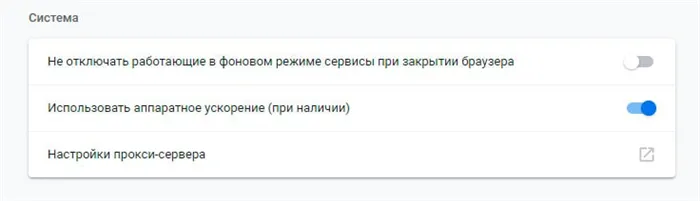
- Зайдите в настройки браузера.
- Промотайте в самый низ, в раздел “Дополнительные”.
- Найдите пункт “Использовать аппаратное ускорение”. Выключите. Это не даст браузеру использовать фоновые ресурсы, когда вы играете.
- Перезапустите Хром и не забудьте его вырубить его перед запуском Fortnite.
Почистите временные файлы
Вы заметили, что ваш системный диск скоро станет подозрительно засоренным? Виноваты временные файлы различных программ. Они замедляют работу системы, а игры могут даже негативно влиять на игровой процесс. Ручная чистка не рекомендуется — зачем ее делать? Существует отличная программа CCleaner, она бесплатна и справляется со своей задачей. Это поможет повысить FPS в Fortnite и ускорить другие процессы, связанные с чтением данных с жесткого диска.